Échec de l'installation de la mise à jour Windows avec le code d'erreur 0x8024004a
Il existe une fonctionnalité simple dans Windows 10 qui vous permet de rechercher des mises à jour(check for updates) , de les télécharger et de les installer pour maintenir votre système à jour. Cependant, parfois, de nombreux utilisateurs sont confrontés à ce problème que Windows Update n'a pas réussi à installer avec l'erreur 0x8024004a(Windows Update failed to install with error 0x8024004a) . Il s'agit d'un code d'erreur renvoyé par l' API Windows Update Agent ( WUA ) .
WU_E_SETUP_IN_PROGRESS – 0x8024004A – WUA operations are not available while operating system setup is running.
Code d'erreur de mise à jour Windows 0x8024004a(Update Error Code 0x8024004a)
Avant de continuer, vous devez redémarrer votre ordinateur une fois et réessayer. Si cela ne vous aide pas, parcourez toute notre liste de suggestions et voyez lesquelles vous aimeriez essayer, après avoir créé un point de restauration système :
- Réinitialiser l'agent de mise à jour Windows
- Utilisation de l'outil de dépannage de Windows Update
- Réinitialiser les composants de Windows Update
- Réinitialiser le client de mise à jour Windows
- Exécutez DISM pour réparer la mise à (Run DISM)jour Windows(Windows Update) cassée
- Téléchargez les mises à jour manuellement.
1] Réinitialiser l'agent de mise à jour Windows

Réinitialisez l'agent de mise à jour Windows par défaut(Reset Windows Update Agent to default) dans Windows 10 et voyez si cela vous aide. Pour cela, vous pouvez télécharger et exécuter l' outil de réinitialisation de l' (Reset) agent Windows Update(Windows Update Agent Tool) de Microsoft . Cet outil réinitialisera et réparera tous les composants et clés de registre liés à WU, détectera les corruptions, remplacera les fichiers système corrompus, réparera l'image système corrompue, réinitialisera les paramètres Winsock(Reset Winsock settings) , etc.
2] Exécutez l'utilitaire de résolution des problèmes de mise à jour Windows(Run Windows Update Troubleshooter)
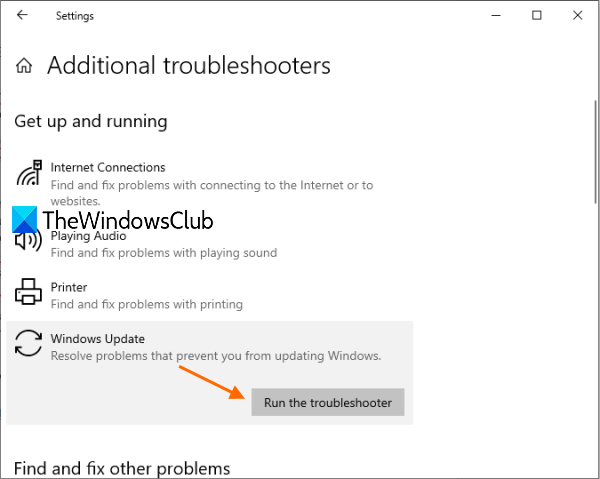
Si quelque chose vous empêche de mettre à jour Windows , cette fonctionnalité native de Windows 10 peut également être utilisée. L'outil de dépannage de Windows Update recherche les problèmes et les corrige automatiquement. Voici les étapes :
- Utilisez Win+I pour ouvrir l'application Paramètres
- Appuyez sur Mise à jour et sécurité(Update & Security)
- Sélectionnez Dépannage(Troubleshoot) visible sur le côté gauche
- Sélectionnez Dépanneurs supplémentaires(Additional Troubleshooters) dans la section de droite
- Développer la section Windows Update
- Appuyez sur Exécuter le bouton de dépannage .(Run the troubleshooter)
3] Réinitialiser les composants de Windows Update
Il est possible que l' utilitaire de résolution des problèmes de Windows Update échoue à réparer l' (Windows Update)agent(Windows Update Agent) de mise à jour Windows . Dans ce cas, essayez de réinitialiser tous les composants de Windows Update(resetting all Windows Update components) .
4] Réinitialiser le client de mise à jour Windows

Ce script de réinitialisation de Windows Update PowerShell(Reset Windows Update PowerShell script) réinitialisera complètement les paramètres du client Windows Update . Il a été testé sur Windows 7 , 8, 10 et Server 2012 R2. Il configurera les services et les clés de registre liés à Windows Update pour les paramètres par défaut. Il nettoiera également les fichiers liés à Windows Update , en plus des données liées à BITS .
5] Exécutez DISM pour réparer la mise à (Run DISM)jour Windows(Windows Update) cassée
Vous pouvez également réparer les fichiers système Windows Update corrompus à l'aide (Windows Update)de l'outil DISM(DISM Tool) . L' outil Dism.exe(Dism.exe tool) peut être utilisé dans différentes situations, et l'une d'entre elles consiste à réparer un fichier Windows Update corrompu . Notez que vous devez exécuter une commande différente si vous souhaitez réparer les fichiers système Windows Update(Windows Update System Files) corrompus . Si vous exécutez la commande habituelle /RestoreHealth , cela ne vous aidera pas nécessairement.
DISM remplacera les fichiers système potentiellement corrompus ou manquants par de bons fichiers. Toutefois, si votre client Windows Update est déjà défectueux(Windows Update client is already broken) , vous serez invité à utiliser une installation Windows en cours d'exécution comme source de réparation ou à utiliser un dossier (Windows)Windows côte à côte à partir d'un partage réseau comme source des fichiers.
Vous devrez alors exécuter la commande suivante à la place :
DISM.exe /Online /Cleanup-Image /RestoreHealth /Source:C:\RepairSource\Windows /LimitAccess

Ici, vous devez remplacer l' espace réservé C:\RepairSource\Windows par l'emplacement de votre source de réparation.
Une fois le processus terminé, DISM créera un fichier journal dans %windir%/Logs/CBS/CBS.log et capturera tous les problèmes détectés ou corrigés par l'outil.
Ceux-ci peuvent aider à résoudre les problèmes susceptibles d'empêcher l' installation des mises à jour Windows .(Windows Updates)
Lu(Read) : Windows Update ne s'installe pas ou ne se télécharge pas(Windows Update fails to install or will not download) .
6] Télécharger les mises à jour manuellement
Si rien ne fonctionne, vous devez télécharger manuellement les mises à jour Windows à(download Windows updates manually) partir du site Web officiel de Microsoft , puis installer les mises à jour téléchargées. Cela résoudra votre problème.
J'espère(Hope) que quelque chose de ceux-ci vous aidera.
Related posts
Comment fixer Windows Update Error Code 0x80070012
Comment 0236364
Fix Windows Update Error Code 0x800700c1
Comment réparer Windows Update Error Code 0x8024402c
Comment fixer Windows Update Error Code 8020002E
Comment réparer Windows Update error 0x80240061
Fix Windows Update Error Code 0xd0000034
Comment mettre à jour les autres produits Microsoft utilisant Windows Update
Comment réparer Windows Update Error 0xc1900223
Comment réparer Windows Update Error 0x800703e3
Fix Windows Update Error Code 8024a112
Windows Update Échec de l'installation - Error 0x80070643
Fix Windows Update Error Code 0x80080008
Fix Windows Update Error 0x800f0989 sur Windows 11/10
Comment 08953628
Fix Windows Update Error 0x80245006 dans Windows 11 ou Windows 10
Fix Windows Update Error C8000266?
Windows Update Error 0X80073BC3, 0x8007002, 0x80073B92 - 0x20009
Windows Update n'a pas installé ou ne téléchargera pas dans Windows 11/10
Fix Windows Update Error 0x8007065e; Feature Update Échec de l'installation
